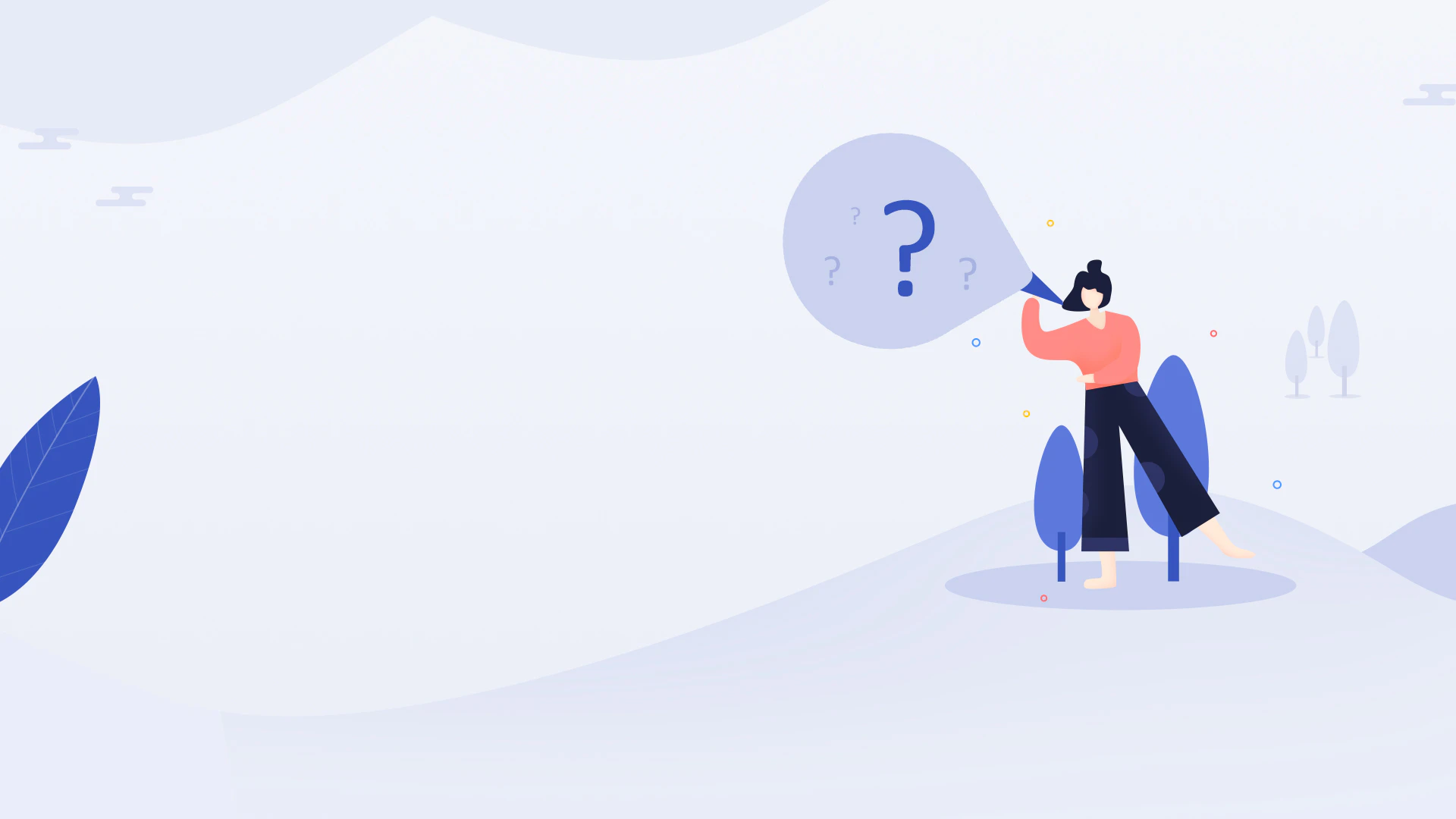
よくある質問とその回答
TuneBoto Amazon Music Converter for Windows に関するご質問と、その解決策をご紹介しています。


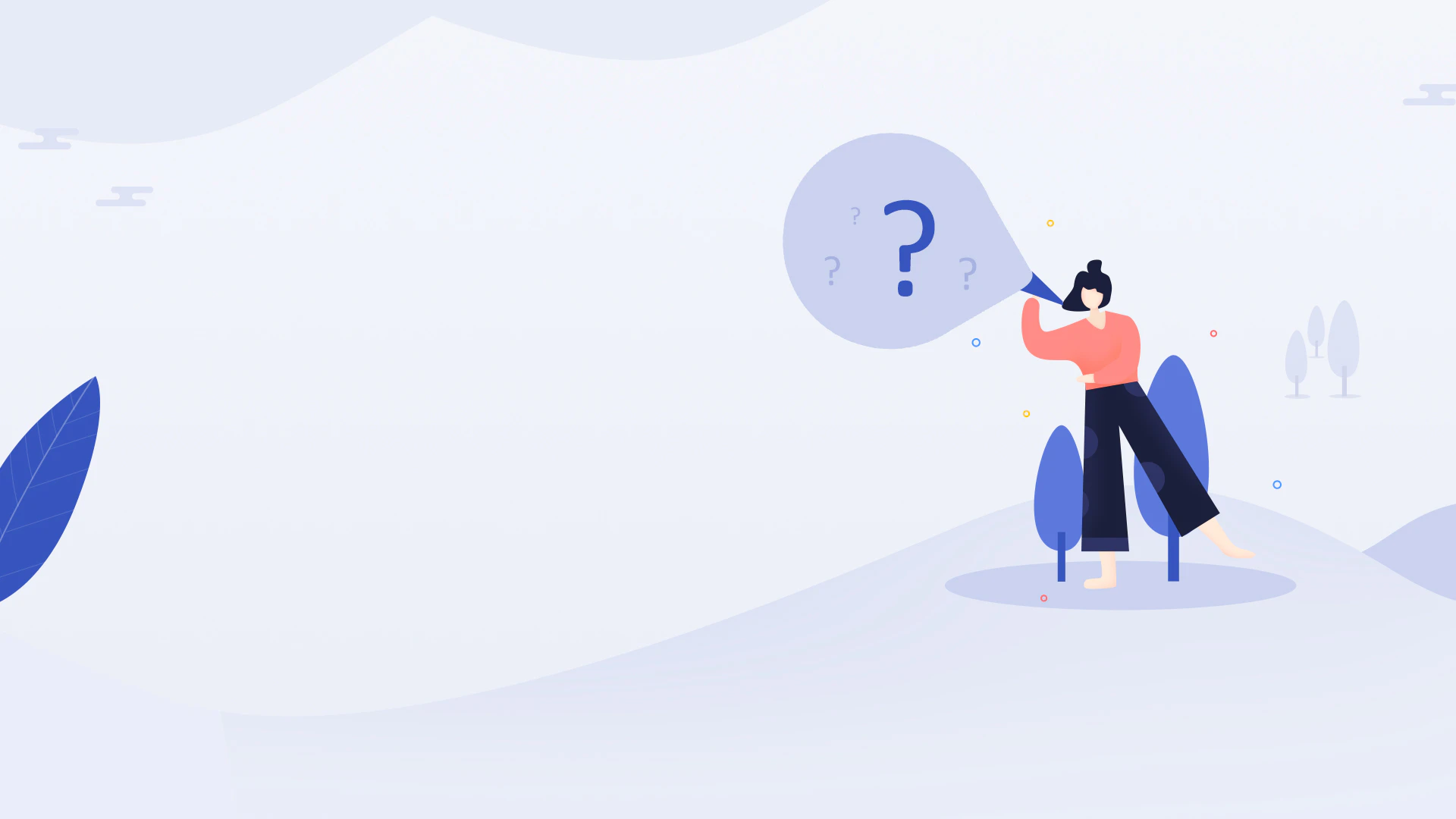
TuneBoto Amazon Music Converter for Windows に関するご質問と、その解決策をご紹介しています。


下記のパスからファイルを全部削除した後、公式サイトから再インストールしてください。
Windows:C:\ユーザー\<ユーザー名>\AppData\Roaming\<プログラム名>\
macOS:/Users/<ユーザー名>/Library/Application Support/<プログラム名>/
※注:
①AppDataフォルダが見当たらない場合、エクスプローラーを開き、上部のメニューバーから「表示」を選択して、「隠しファイル」にチェックを入れてください。
②Libraryフォルダは通常隠れているので、Finderでアクセスするには Command + Shift + G を押して、パスを直接入力する必要があります。
それでも解決しない場合、以下の情報を添付してサポートチームまでご連絡ください。
①エラーメッセージが表示されるスクリーンショット。
②下記のパスにおけるログファイル。
Windows:C:\ユーザー\<ユーザー名>\AppData\Roaming\<プログラム名.installer>\
macOS:/Users/<ユーザー名>/Library/Logs/<プログラム名.installer>/
2021.12.7から、Web 版 Amazon Music の仕様変更により、TuneBoto を起動すると「お使いのブラウザはサポートされていません」という画面が出て利用できなくなる問題が発生していました。2021.12.9に、修正版v2.5.2を緊急でリリースしました。v2.5.2では、Web 版 Amazon Music の仕様変更による使用不可の問題が修正されました。ダウンロードセンターから最新バージョンをダウンロードして利用してください。
試用版 に1曲に1分間までしか変換できない制限が掛かっています。試用制限を解除するために、ライセンスキーを購入してください。
TuneBoto のメインインターフェースの右上隅にある鍵のようなマークをクリックして、購入後に受信されるライセンス情報で製品登録を行えば完了です。
1)インストールされている製品がご購入になる製品と一致するかどうかを確認してください。また、Mac 版のライセンスキーは Windows 版に適用しないので、要注意です。
2)登録メールアドレスとライセンスキー前後にスペースがないことを確認してください。
はい、一か月間ライセンスと年間ライセンスを契約する場合、ライセンスの有効期間が終了すると自動更新となっています。自動更新を解除したい場合、自動更新の解除方法をご参考ください。
更新日の24時間以上前に解約しなかった場合、自動的に更新されることがあるので注意が必要です。
ライセンス期間中、自動更新を解除した場合、ライセンスの有効期間が終了するまでに、プログラムを使い続けることができます。
ライセンスの有効期間が終了すると、プログラムは試用版に戻ります。継続して製品版を利用希望される場合は、改めて購入する必要があります。
サブスクリプションを更新すると、新しいライセンスキーが発行されます。登録画面から「変更·変更」を選択して、新しいライセンスキーで再度登録を行う必要があります。
サブスクリプションの更新後、ライセンスキーが受信されない場合、ご注文いただく製品と契約時に入力されるメールアドレスを提供して、サポートチームに連絡してください。
はい、変更することができます。同じ製品であれば、追加料金を払うことで、一ヶ月ライセンスの契約から年間ライセンスに変更することができます。ライセンスプランを変更希望される場合、ご注文いただく製品の名前と契約されるメールアドレスの情報を提供してサポートチームに連絡してください。
いいえ、変更することができません。永久ライセンスを別途購入する必要があります。
TuneBoto Amazon Music Converter は、Amazon Music HD、Amazon Music Unlimited と Amazon Music Prime で配信される曲、アルバム、プレイリストを高音質の MP3/AAC/WAV/FLAC/AIFF/ALAC に変換できます。
設定ウィンドウを開いて、出力フォルダのパスが見つかります。その出力フォルダを開くと、変換された曲が見つかります。
また、TuneBoto のメインインターフェースの右上隅にある時計のようなマークをクリックして、変換履歴ウィンドウを開きます。変換済曲の右側にはフォルダのようなマークが表示されるはずです。そのフォルダのようなマークをクリックすることで、変換済曲の保存されているフォルダが開かれます。
現在、TuneBoto は Amazon Music HD の変換に対応しています。
1)ご使用いただくのは最新バージョンの TuneBoto であることを確認してください。最新バージョンではない場合、ダウンロードセンターから最新版をダウンロードして再試行してください。
2)Chrome ブラウザのバージョンが低すぎるため、変換に失敗する場合があります。うまく変換するために、PC に Google Chrome 75.0.x 以上のバージョンをインストールすることが必要です。ここでは、最新バージョンの Chrome をインストールしてから再度変換を行うことをお勧めします。
3)変換中、ほかの端末で Amazon Music を同時に再生しないでください。
4)PC に外部オーディオデバイスが繋がっている場合、変換が失敗になるかもしれません。PC に Bluetooth、イヤホン、AI スピーカー、AirPod などの外部オーディオデバイスを接続しないでください。
5)TuneBoto がセキュリティソフト(例えば、McAfee やカスペルスキー、AGV など)に脅威があるソフトとして誤検知され、ブロックされる場合があります。こういう場合は、除外リストに TuneBoto を追加してください。
上記の解決策を参照して、何度も変換しましたが、問題が改善されない場合、以下の詳しい情報を提供してメールでサポートチームに連絡してください。
TuneBoto Amazon Music Converter のデスクトップアイコンを右クリックして、「管理者として実行」を選択して実行してください。これで、問題が改善されるはずです。
タスクバーの通知領域のスピーカーアイコンをクリックしてください。再生デバイスの音量を100%に設定してから、再度変換を行ってください。
上記の解決策を参照しましたが、問題が解決されない場合、メールでサポートチームに連絡してください。